1、例题如下:2010年1月1日,A公司支付25000元(含价款24000元和交易费用1000元)从活跃鞠艮卯阼市场购入B公司5年期债券,面值30000元,票面年利率为4.8%,按年支付利息(每年30000×4.8%=1440元),本金最后一次支付。A公司将购入的B公司债券划分为持有至到期投资,因此A公司在初始确认时需要先计算确定该债券的实际利率。
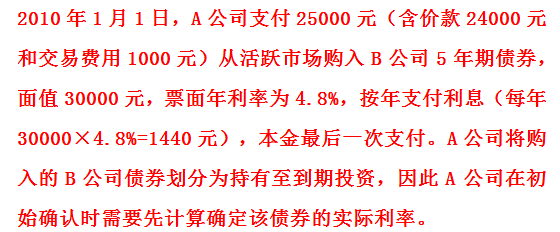
2、设该债券的实际利率为r,可以列出等式如图。

3、打开一个Excel的空白工作簿(本文以Excel2010为例)。未知数为r,将整个方程定义为f(r)。如图在A1和A2单元格分别输入“r”和“f(r)”,在A3单元格中输入f(r)的值为“25000”(此步骤在计算中不起实际作用,仅为便于理解)。

4、单变量求解中的参数主要是“目标单元格”、“目标值”、“可变单元格”。B1单元格即“可变单元格”(未知数r),使用单变量求解的未知数的值将会显示在此单元格内。B2单元格即“目标单垌桠咛虞元格”(f(r)),此单元格必须为公式,即输入需要求解的方程为“=1440*(1+A2)^-1+1440*(1+A2)^-2+1440*(1+A2)^-3+1440*(1+A2)^-4+(1440+30000)*(1+A2)^-5”。目标值为“25000”。

5、如图定位在B2单元格后,单击“数据”选项卡,在“模拟分析”的选项中选择“单变量求解”。
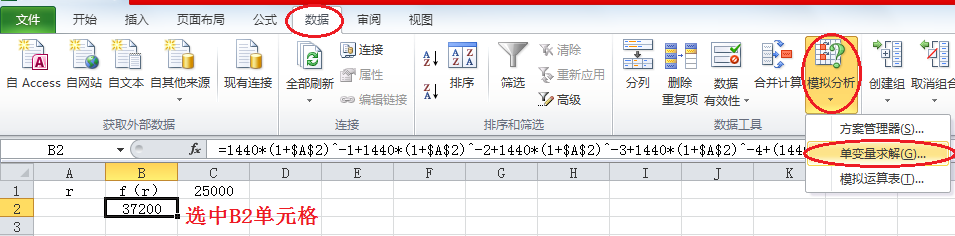
6、在弹出的“单变量求解”对话框内,输入“目标值”为“25000”,再单击“目标单元格”编辑栏,然后在工作簿中单击A2单元格,如图单击“确定”。
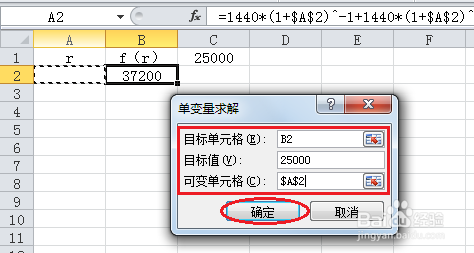
7、单击“单变量求解状态”对话框中的“确定”。可以看到A2单元格显示出了计算出的实际利率为“0.090955”,即“r=9.10%”。
